文件管理命令
touch #新建文件,修改文件的时间戳

touch file file1… ##建立空文件夹
touch file ##把文件时间同步到当前时间
touch -t YYYYMMDDHHmm ##把文件时间更改到指定时间
mkdir(make directory) #建立目录

mkdir dir1 dir2… ##建立空目录
mkdir -p test/redhat/linux ##建立多层目录
rm #删除文件或者目录

rm file file1… ##删除文件有提示
rm -f file ##删除文件不提示
rm -r dir dir1 ##删除目录有提示
rm -rf dir ##删除目录不提示
rm -fr * ##删除桌面所有文件及目录不提示
gedit #图形的文本编译器

gedit file file1… ##编辑file file1(gedit使用时必须有图形;file、file1可以不存在)
vim #文本编辑器
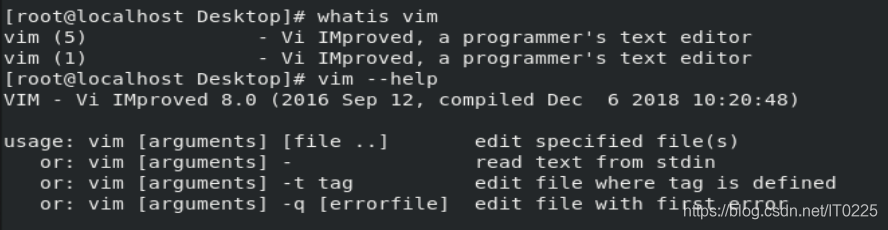
vim file #进入到vim的浏览模式(浏览模式下不能编辑文件;在浏览模式中按i进入插入模式;在vim中鼠标不能控制光标,用上下左右控制光标;按ESC退出插入模式;按wq保存更改)
vim异常退出时,会出现如下情况:
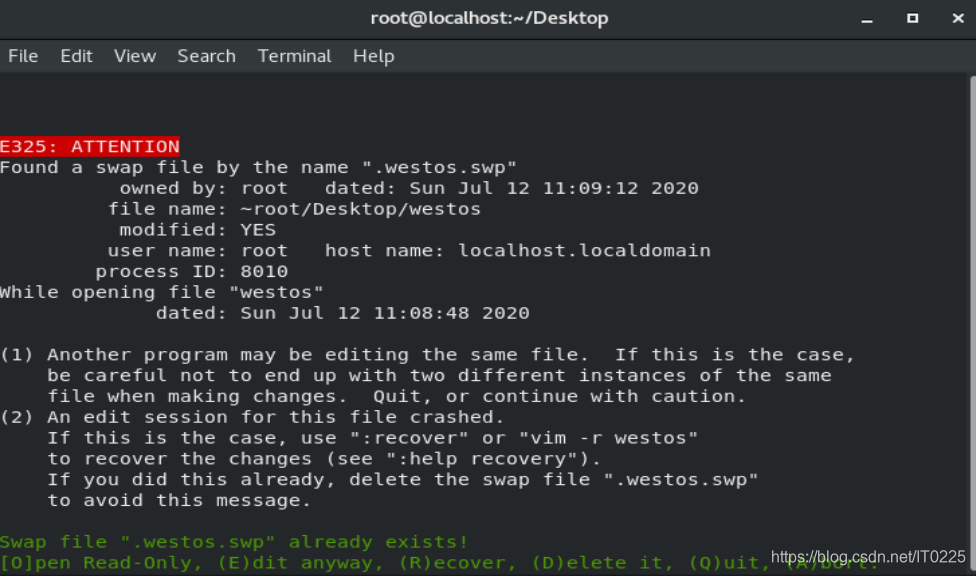
此时根据需要进行选择: #[O]只读文件
#[E]继续编辑
#[R]恢复未保存内容编辑
#[D]删除.swp文件进入编辑
#[Q]退出
cat ##显示文件的全部内容

cat file
cat -b file ##显示文件内容并显示行号,不显示空行的行号
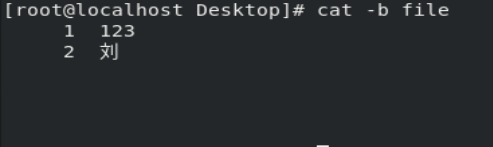
cat -n file##显示文件内容并显示行号
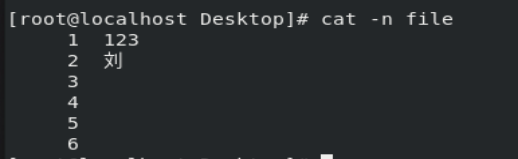
实验素材
history > westos ##把history的执行结果放在westos中
head ##查看文件前多少行

head westos ##显示文件前十行
head -n westos ##n 代表数字,显示文件的前n行
tail ##查看文件的后多少行

tail westos ##显示文后十行
tail -n westos ##n代表数字,显示文件的后n行
less ##分页浏览

##less westos 进入到less模式查看westos
#less模式中“上”“下”逐行查看文件内容
#“pgup”"pgdn"逐页查看文件内容
#/关键字搜索关键字n向下匹配N向上匹配
#“v” 由less模式进入到vim,编辑完成后wq退出返回less
#在less中"q"退出
cp ##复制文件
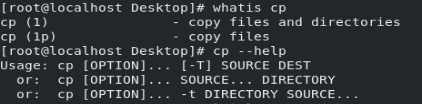
cp 文件 目的地文件 ##将文件复制到目的地文件
cp 文件1 文件2 目的地目录 ##将文件1、文件2复制到目的地目录
cp -r 目录1 目录2 ##将目录1复制到目录2
复制原理:按照源文件建立新文件
mv ##移动文件
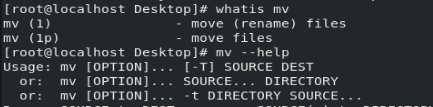
mv file file dir ##将文件file、file1移动到文件夹中
mv dir dir1 dir ##将文件夹dir、dir1移动到新的文件夹中
mv flle 不存在file ##重命名
移动原理:相同设备分区中的文件移动是重命名过程,不同分区的文件移动是删除建立的过程
ls -i file ##查看文件节点号(相当于文件身份证号)

file ##文件类型的查看

file westos ##查看westos的真实类型
wc ##文件容量统计

wc -l ##查看文件行数
wc -m ##查看文件字符数
wc -w ##查看文件单词数
wc -c ##查看文件字节数
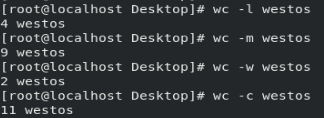
Linux中文件的寻址
Linux系统结构
FHS (Filesystem Hierarchy Standard) Linux层级结构标准3
Linux中一切都是文件
rm -fr /* 自杀命令,不能再服务器上运行
系统二级目录
/bin ##系统常规命令
/sbin ##系统管理命令
/dev ##设备文件
/home ##普通用户家目录集合,此目录中的子目录为普通用户家目录
/root ##超级用户家目录
/lib64 ##64位函数库
/lib ##系统函数库
/proc ##进程信息,系统识别的硬件信息
/run ##当前运行的硬件和系统模块
/srv ##系统数据(常量)
/var ##系统数据(变化)
/tmp ##系统临时文件存放目录
/mnt ##临时设备挂载点
/media ##cdrom临时挂载点
/etc ##系统大多数程序的配置目录
/opt ##第三方软件安装位置
/boot ##系统启动分区,系统启动时读取的文件都在此目录中
/sys ##关于内核设定目录
/usr ##unix system resource 仅次于/ 重要 多数系统资源都在此目录中
相对路径:绝对路径名称的简写,圣略了用户当前所在的系统位置此名称只有在管理当前所在系统目录中子文件时才能使用系统中不以/开有的文件名称都为相对路径在程序操作时会自动识别当前路径的信息并关联操作目标
绝对路径:文件在系统中的真实位置,在任何场景下都可以使用
通常以“/”开头,不会考虑当前系统位置
关于文件寻址的命令
pwd ##显示当前的工作目录

cd ##切换当前的工作目录

“cd~-”=“cd-” ##切换至上一次的工作目录

ls ##显示文件信息

ls ##显示当前目录中文件的名称
ls file ##显示指定文件的名称
ls dir ##显示指定目录中内容的名称
ls -d dir ##显示目录本身的名称
ls -l file ##显示文件属性
ls -l dir ##显示目录中内容的属性
ls -ld dir ##显示目录本身属性
ls -a dir ##显示目录中所有文件名称包括影藏文件
ls -s ##显示文件大小
ls -R dir ##递归显示目录中的内容
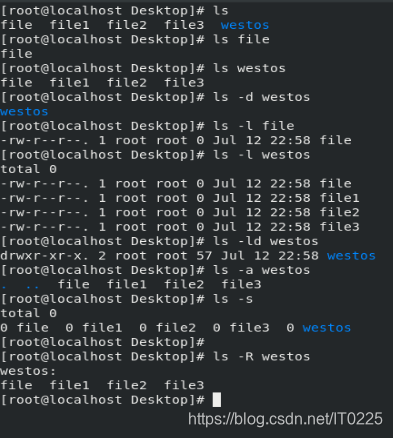
文件批量处理
* ##匹配0~任意字符
? ##匹配单个字符
[[:alpha:]] ##匹配单个字母
[[:lower:]] ##匹配单个小写字母
[[:upper:]] ##匹配单个大写字母
[[:digit:]] ##匹配单个数字
[[:alnum:]] ##匹配单个数字或字母
[[:punct:]] ##匹配单个符号
[[:space:]] ##匹配单个空格
字符集合表示方法
[ ] ##条件是或者关系是模糊匹配,对象和几个对比匹配就操作
##[1-10]1到10[!d-f]|[^d-f]除了d-f以外
{ } ##点名机制,经精确指定集合中的每一个元素
##{1…10}1-10{a…c}a-c
~ ##默认代表当前用户家目录
~username ##指定的用户家目录
“~+”="." ##当前目录
~- ##当前目录之前所在目录
… ##当前目录的上




 本文详细介绍Linux系统下的文件管理命令如touch、mkdir、rm、cp等,以及文本编辑器如gedit和vim的使用方法。同时,文章还介绍了如何通过cat、less等命令查看文件内容,以及ls命令的各种参数选项,帮助读者熟练掌握Linux文件操作。
本文详细介绍Linux系统下的文件管理命令如touch、mkdir、rm、cp等,以及文本编辑器如gedit和vim的使用方法。同时,文章还介绍了如何通过cat、less等命令查看文件内容,以及ls命令的各种参数选项,帮助读者熟练掌握Linux文件操作。

















 被折叠的 条评论
为什么被折叠?
被折叠的 条评论
为什么被折叠?








